CentOS7在线安装MySQL新手小白教程
1、下载并安装MySQL官方的 Yum Repository
wget -i -c http://dev.mysql.com/get/mysql57-community-release-el7-10.noarch.rpm
使用上面的命令下载安装用的Yum Repository
yum -y install mysql57-community-release-el7-10.noarch.rpm
开始安装MySQL服务器
yum -y install mysql-community-server
如果网络慢的话会花点时间请耐心等待
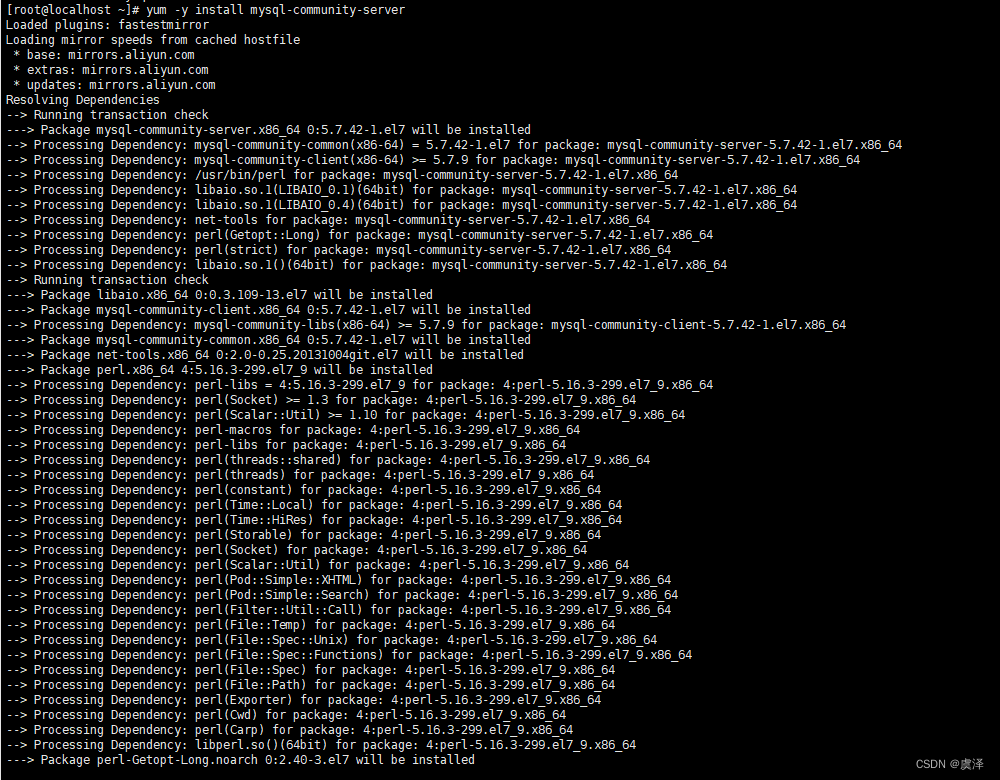
注意:安装mysql时如果出现Public key for mysql-community-common-5.7.42-1.el7.x86_64.rpm is not installed告先执行导入密匙在重新安装
rpm --import https://repo.mysql.com/RPM-GPG-KEY-mysql-2022
yum install -y mysql-community-server

2、MySQL数据库启动设置
#启动MySQL
systemctl start mysqld.service
查看MySQL运行状态
systemctl status mysqld.service
运行状态如图: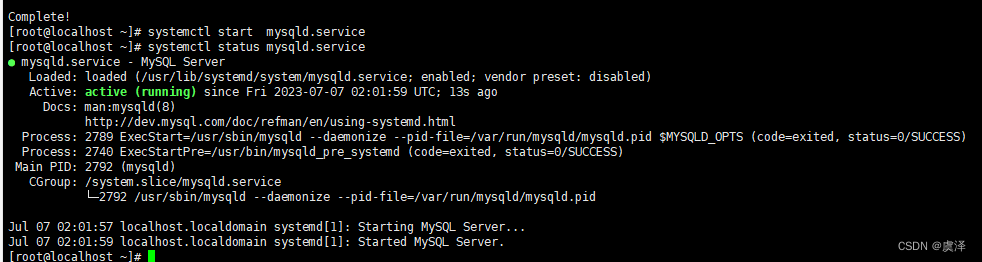
在日志文件中获取随机登录密码:
grep "password" /var/log/mysqld.log

使用命令连接数据库,会让我们输入密码,密码就是上一步获取的
[root@localhost ~]# mysql -uroot -p
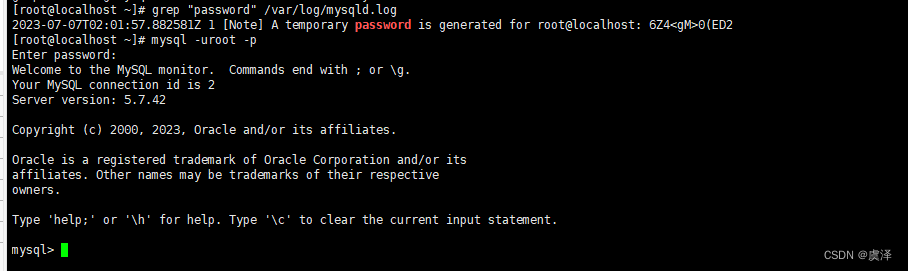
输入初始密码,此时不能做任何事情,因为MySQL默认必须修改密码之后才能操作数据库:
其中‘new password’替换成你要设置的密码,注意:密码设置必须要大小写字母数字和特殊符号(,/’;:等),不然不能配置成功,当然可以把密码校验给干掉
#执行这条语句干掉密码校验策略
uninstall plugin validate_password;
ALTER USER 'root'@'localhost' IDENTIFIED BY 'new password';
ALTER USER 'root'@'localhost' IDENTIFIED BY '123456';
3、开启mysql的远程访问
执行以下命令开启远程访问限制(注意:password替换自己的密码,%代表所有IP):
grant all privileges on *.* to 'root'@'%' identified by '123456' with grant option;

刷新权限
flush privileges;
exit
4、更改mysql的语言
首先重新登录mysql,然后输入status:
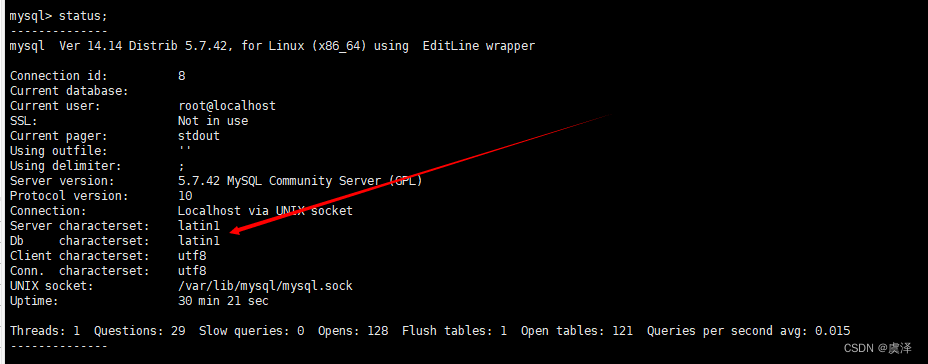
可以看到,箭头处服务器语音不是utf-8
因此我们先退出mysql,然后再到etc目录下的my.cnf文件下修改一下文件内容
vi /etc/my.cnf
进入文件后,新增四行代码:
[client]
default-character-set=utf8
[mysqld]
character-set-server=utf8
collation-server=utf8_general_ci
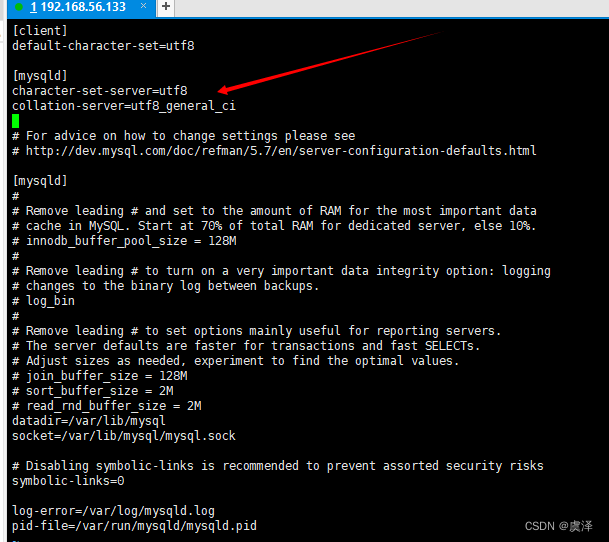
保存更改后的my.cnf文件后,重启下mysql,然后输入status再次查看,你就会发现已经改变了
service mysqld restart
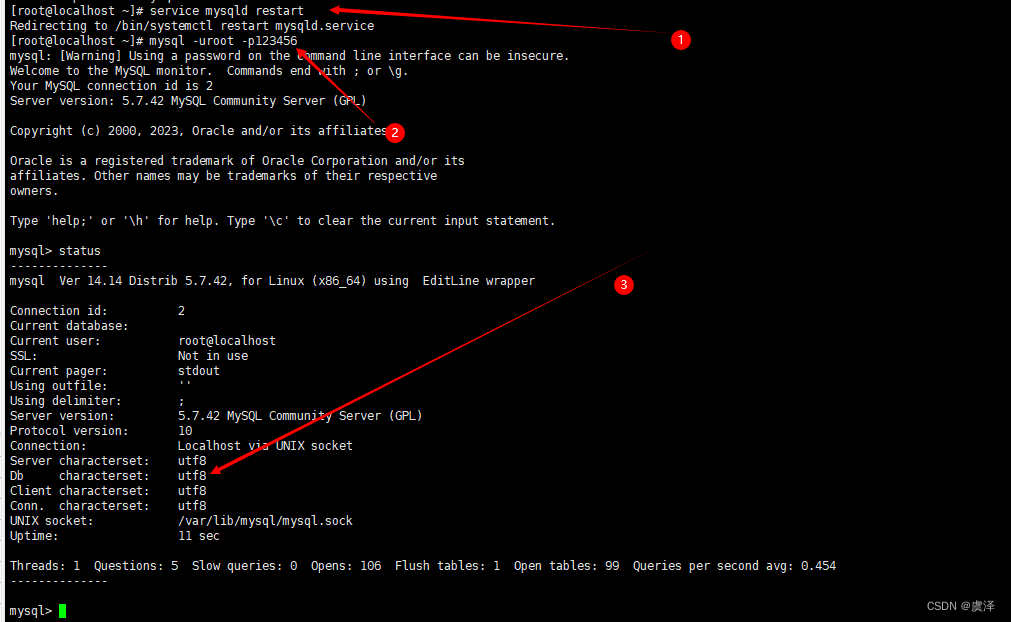
5、使用用SQL工具远程连接测试
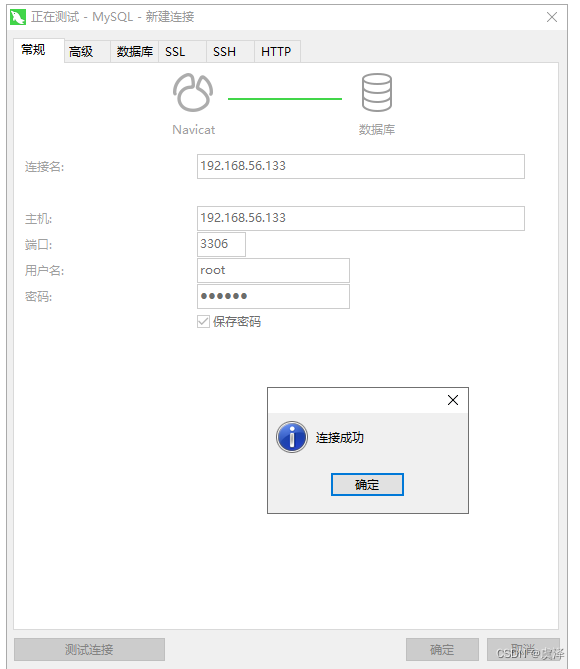
测试成功,mysql就安装成功啦